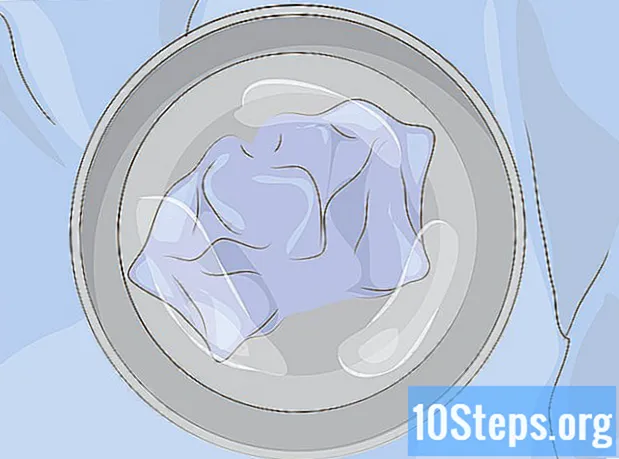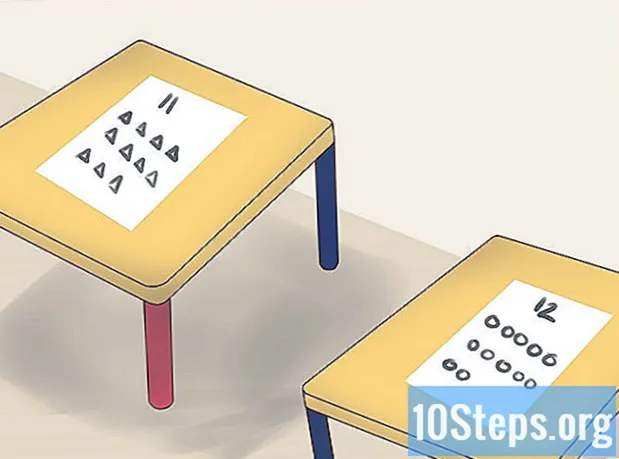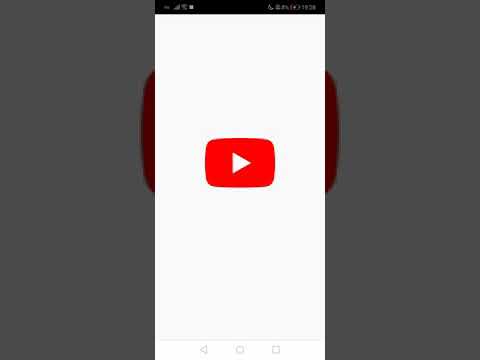
Contenuto
Hai bisogno di sapere come inserire un'immagine del profilo sul tuo account YouTube? Leggi i metodi di seguito per sceglierlo su Google; poiché possiede YouTube, la foto definita nell'account Google sarà la stessa foto utilizzata per tutti i siti associati, incluso YouTube.
passi
Metodo 1 di 3: utilizzo di un computer
.
all'interno dell'icona del cerchio. Al centro della pagina, avrà l'immagine del profilo corrente o l'iniziale del tuo account. Seleziona l'icona della fotocamera bianca al centro in modo che venga visualizzata la finestra "Scegli una foto".

. Questa icona sarà nell'angolo in alto a destra del menu "Account"; apparirà "Gestisci account".
Scegli su quale account desideri modificare la foto del profilo. Apparirà il menu di Google per quell'account.

Selezionare Aggiorna foto (testo blu sotto il nome e l'email nella parte superiore del menu "Account Google").
Scegliere Imposta la foto del profilo, il testo blu nell'angolo inferiore destro del popup.

Ora seleziona Fai una foto o Scegli la foto. Per creare un nuovo ritratto, tocca "Scatta foto"; per usarne uno esistente, scegli "Scegli foto".- Se ti viene chiesto se desideri o meno consentire a YouTube di accedere alle tue foto, consenti.
Entra nel "Rullino fotografico" o scatta una foto. Quando crei un nuovo ritratto, tocca l'icona del cerchio nella parte inferiore dello schermo per scattare la foto e scegli "Usa foto". Altrimenti, seleziona "Rullino foto" e scegli l'immagine che servirà come foto del tuo profilo su YouTube.
Metodo 3 di 3: utilizzo di dispositivi Android
Apri l'app Google, rappresentata da un'icona bianca con una "G" rossa, gialla, verde e blu. Dovrebbe essere nella schermata iniziale, nella cartella "Google" o nel menu delle app.
Toccare Di Più…, la scheda nell'angolo in basso a destra dell'app. L'icona è composta da tre punti orizzontali.
Seleziona il nome e l'indirizzo email nell'angolo in alto a sinistra del menu "Altro".

Scegli l'account Google associato al profilo YouTube. Se è diverso da quello con il profilo del tuo sito di video, cambia account nel menu.- Seleziona "Aggiungi un altro account" quando nessuno di loro è associato al profilo YouTube. Inserisci l'email e la password per questo account.
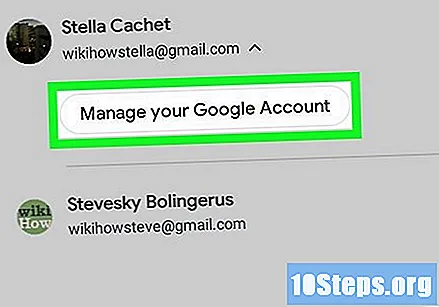
Toccare Gestisci il tuo account Google, sotto il nome e l'indirizzo e-mail nella parte superiore dello schermo. Apparirà il menu dell'account Google.
Nella parte superiore dello schermo, seleziona la seconda scheda (Informazione personale). Qui puoi modificare i tuoi dati privati.

Scelta Fotografia, la prima opzione nella parte superiore del menu "Informazioni personali".
Tocca l'icona del profilo, l'immagine circolare sopra il tuo nome. Lì vedrai la tua attuale immagine del profilo o un cerchio colorato con l'iniziale del tuo nome. Apparirà il menu "Scegli una foto".
Nell'angolo in alto a sinistra del menu "Scegli una foto", scegli Invia immagine. Verranno visualizzate alcune app che possono essere utilizzate per scegliere le foto.
- Gli utenti che hanno già una foto che è stata inviata a Google (e che desiderano utilizzarla) possono semplicemente toccare l'immagine nel menu "Scegli una foto" per impostarla come foto del profilo.
Toccare Cattura immagine o File. La prima opzione ti permette di scattare una foto con la fotocamera (scegli "Cattura immagine" e poi "Fotocamera"). Tocca il pulsante bianco nella parte inferiore dello schermo per scattare un ritratto. Il secondo ti consente di utilizzare un'immagine della Galleria come foto del profilo.
- Scegli "Consenti" se ti viene chiesto se desideri consentire a Google di accedere alla fotocamera o alle foto.
Toccare Concludere (angolo in alto a sinistra dello schermo, accanto all'immagine del profilo). Confermerai la decisione e cambierai l'immagine dell'account Google (e di conseguenza, YouTube).